朋友小包终于突破重重面试,找到一份人事工作,可是第一天从单位回来她就泪奔了:领导拿来一堆文件,让他给每个员工的「职位」及「年龄段」手动录成电子表格。
三千多个人啊,还让不让人活了!
不过在一个晚上之后,朋友又带着已经完成的电子表格开开心心去上班了。因为她学会了使用下拉列表 -- 一个拯救新晋人事于水火之中的利器!
咸鱼翻身姿势如下:
一、打开表格-导入员工姓名-- 选中“职位”列-选择“数据”-“有效性”
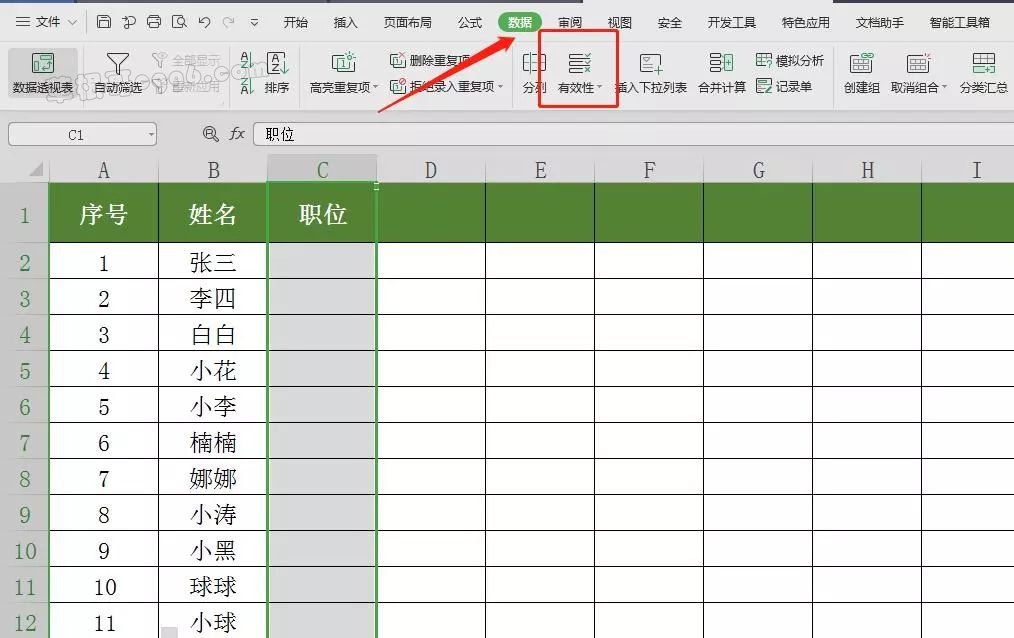
二、进入有效性设置选项后,点击设置“选项卡”,有效性条件选择“序列”。
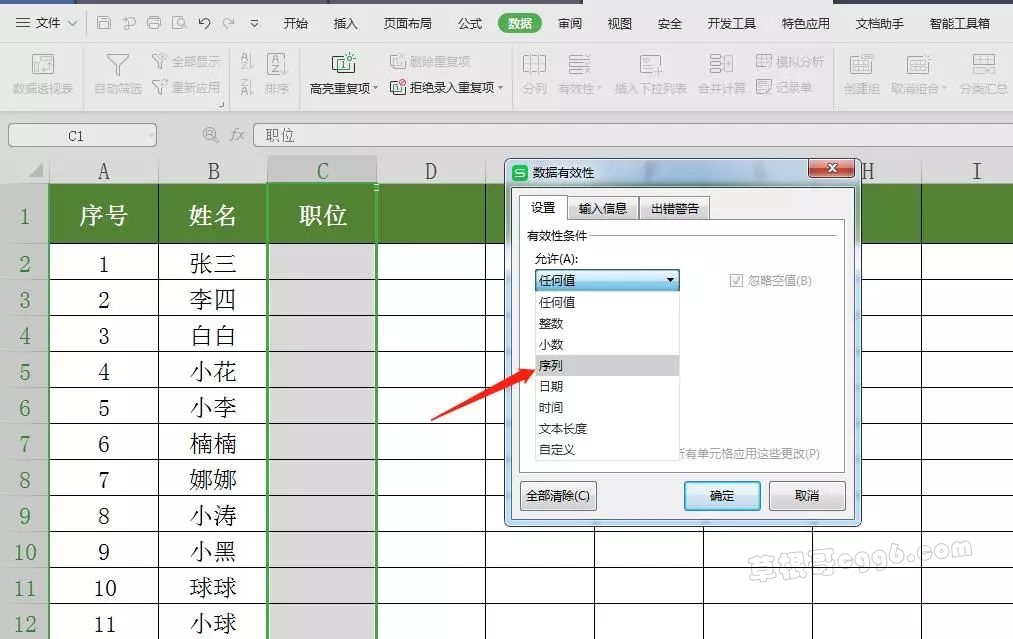
三、序列的来源有两种设置
(1)方法一:是在来源中直接输入“职位”,但要注意逗号要选择英文半角输入法,否则不能正确选择。
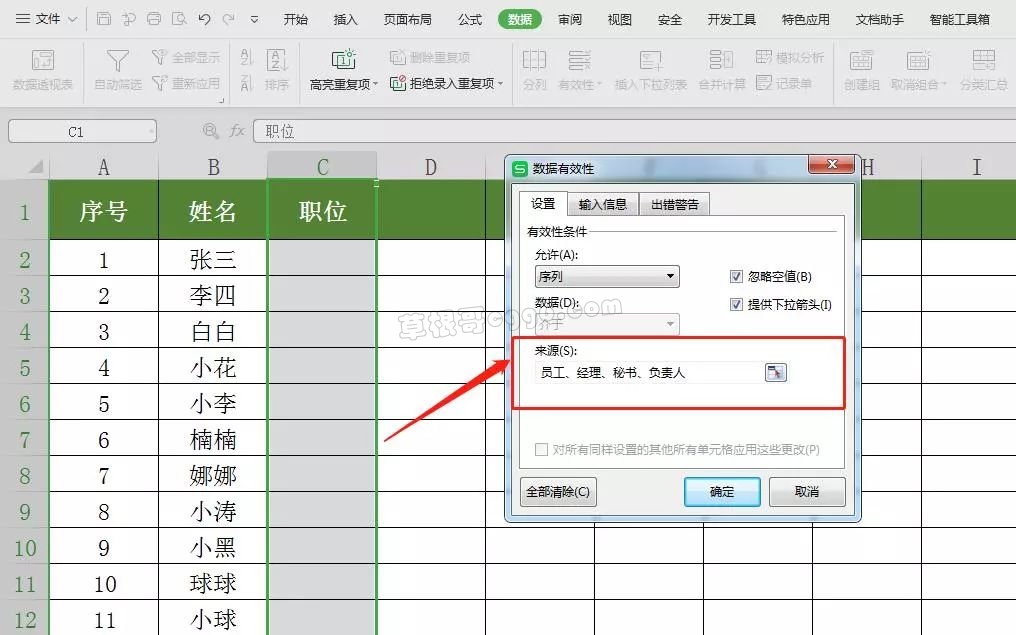
(2)方法二:在表格的其他位置输入职位信息,然后点击“来源”,鼠标选择“表格”,表格的序号会直接出现在来源处。
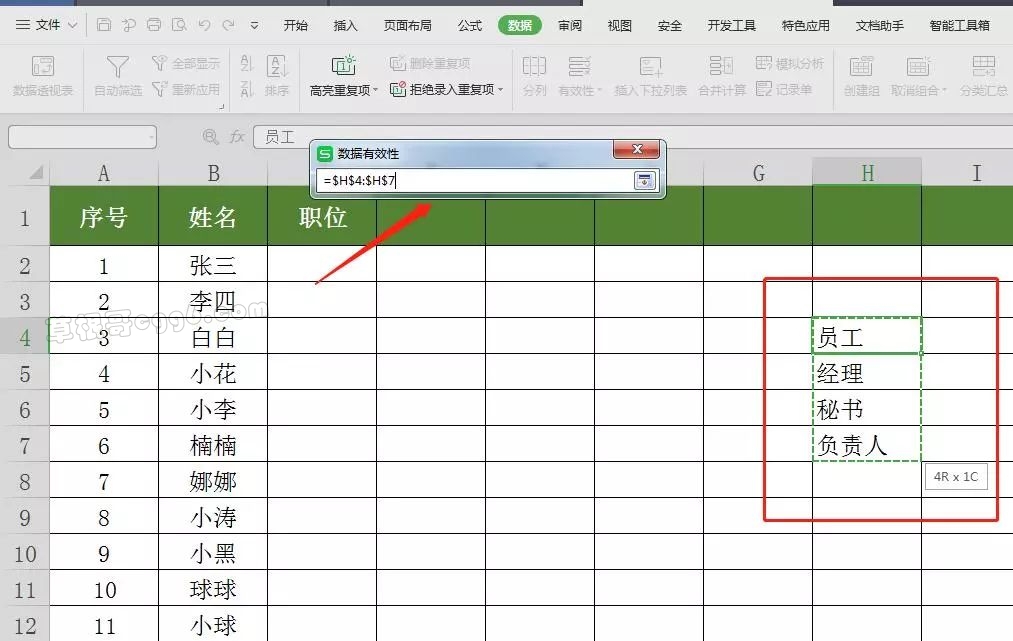
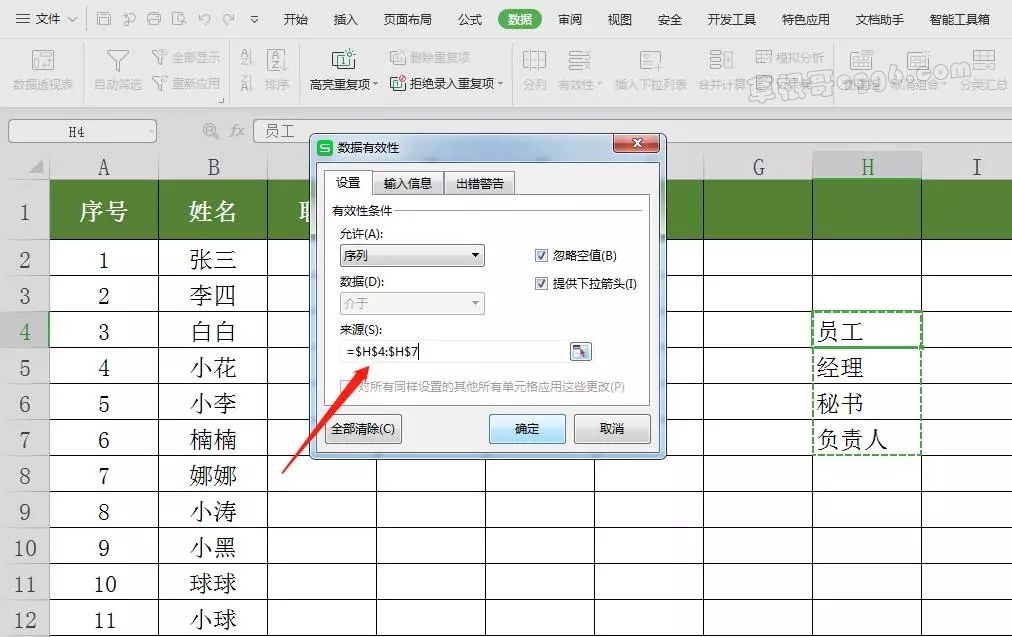
这时候点击职位列任意一位置就会出现下拉列表,如图所示:
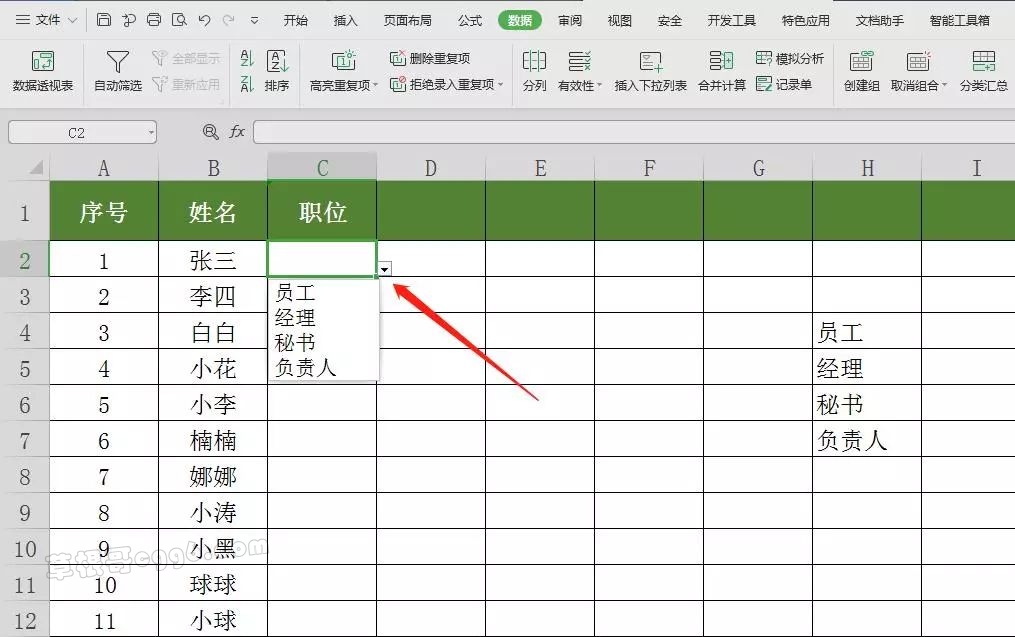
四、选中“职位”-点击“开始”菜单栏-“筛选”-职位处会出现下拉箭头,如图:
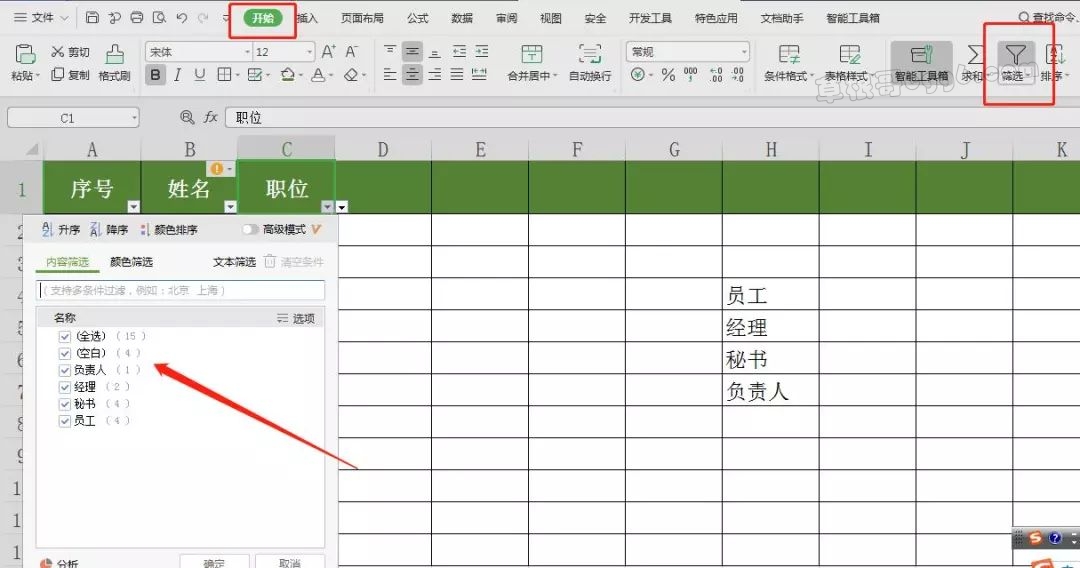
比如我们要看哪些职位是“员工”,只需要选择“员工”选项就可以了,点击员工后效果如图所示,职位信息只显示了员工的信息。
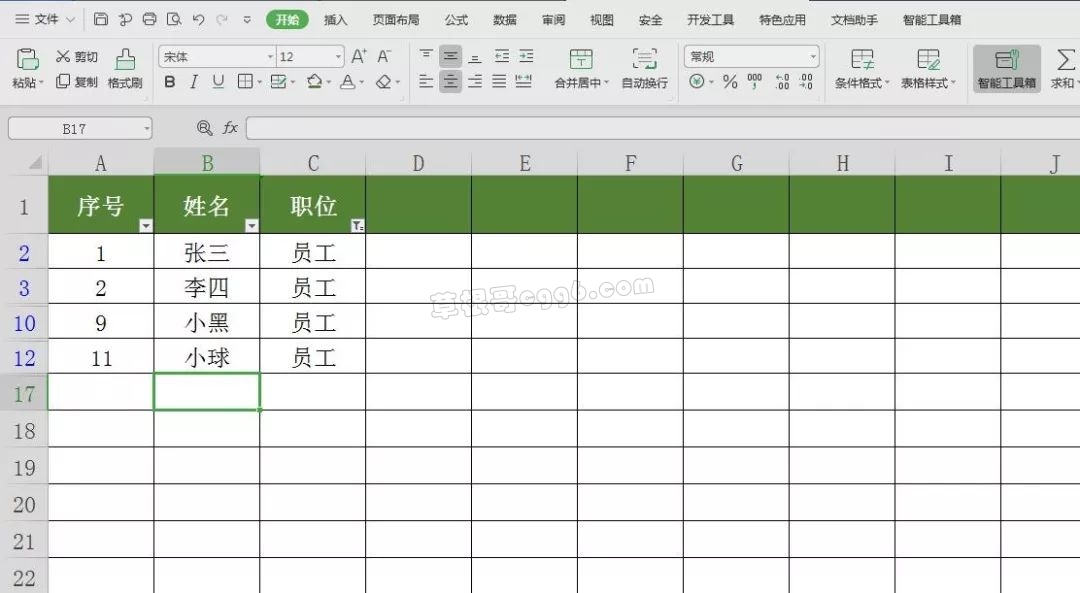
如果想看其他行业的直接选择职位的下拉箭头,如图:
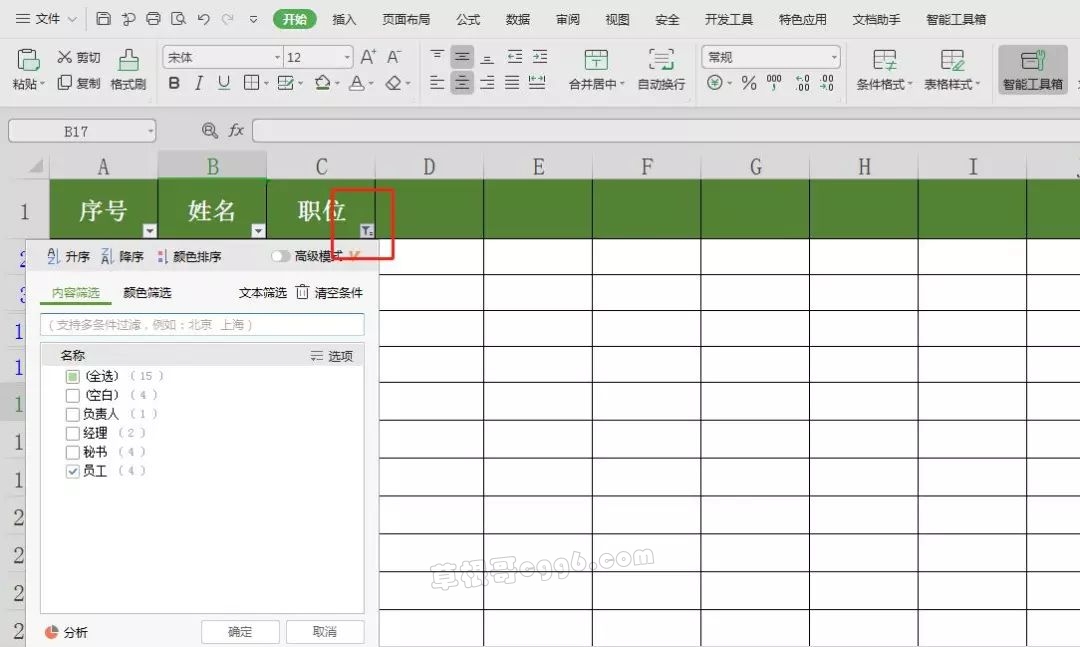
这样子录入查询资料是不是很快了呢!告别手动录入,一招提高工作效率!今天的WPS表格利用下拉列表输入及查询的方法就介绍到这里啦!感兴趣的朋友可以学习下,以备不时之需~
本文来自投稿,不代表本站立场,如若转载,请注明出处:
